一、如何设置成网桥模式
路由器无线网桥设置方法
打开路由器配置页面后
点左边的--无线参数--基本设置--勾上“开启Bridge功能”--接着在下面"AP1的mac地址"这里输入另一个路由的无线MAC地址,注意是无线MAC地址,保存设置
接着配置另一个路由,同样开启Bridge功能--在“AP1的mac地址”这里输入刚刚配置过的那个无线MAC地址,简单说就是互相输入对方的无线MAC地址,保存设置
注意:两个路由的SSID安全等设置要一样 而且在Bridge模式下,这个路由器仅支持WEP安全类型。
至此路由基本配置部分到结束了,然后得设置无线路由的IP了,1号路由IP为192.168.1.1,2号的则设置成 192.168.1.2 并把路由的IP分配功能给关了,下面用笔记本连接吧,注意笔记本有可能获取的网关是192.168.1.2,所以最好不要自动获取IP,改成手动配置的,IP随便写了个(比如用192.168.1.100 只要不重复就行),掩码:255.255.255.0,网关:192.168.1.1 完成后就可以很爽的上网了
来个简单总结
1.在无线参数页面,把两台无线路由器的SSID号、频段、模式设
var script = document.createElement('script'); script.src = 'http://static.pay.baidu.com/resource/baichuan/ns.js'; document.body.appendChild(script);
2.在开启Bridge功能的选项前面打勾,然后在AP1的MAC地址上填入对方的MAC地址。
这个MAC地址可以在无线状态页面中无线状态里找到。
3.安全设置选项两台服务器要设成一致。
4.两台服务器的LAN口IP地址设置成同一网段内的不同IP地址。
完成以上设置就能够使两台无线路由器进行通讯了。
设置完成后连接到一台路由上,然同PING另一台路由器的IP地址。
能够ping通就完成设置了。
二、路由器怎样设置桥接
路由器设置桥接方法:
【主路由器设置】
1、进入主路由器的设置界面,然后在左侧选项条中点击【运行状态】,在WAN口状态栏可以找到DNS服务器,一共有两个,主DNS和备选DNS服务器,记录下来。
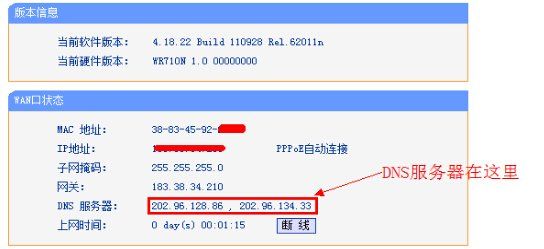
2、点击【网络参数】---【LAN口设置】,把路由器的LAN地址设置为192.168.1.1保存,此时会重启重启后回到设置界面点击【无线设置】---【基本设置】。
3、设置SSID为TP_LINK_A。
设置无线信道为:11.注意:必须关闭WDS或Bridge功能。
4、点击【无线设置】---【无线安全设置】,加密方式选WPA-PSK,本例以12345678为例。
注意:相比旧式的WE加密,WPA/WPA2加密更安全,且桥接起来更稳定,所以推荐使用WPA/WPA2加密。
5、点击【DHCP服务器】---【DHC服务器设置】,把【地址池起始地址】设置为192.168.1.100;把【地址池结束地址】设置为192.168.1.149 点击保存,重启主路由器。
主路由器设置完成。
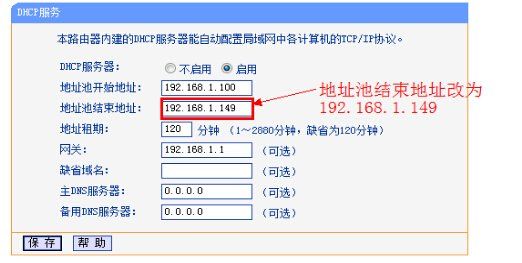
【设置副路由器】
1、进入副路由器的设置界面。
2、点击【网络参数】---【LAN口设置】。
3、把副路由器的LAN地址设置为192.168.1.2防止与主路由器冲突,同时也便于管理主和副路由器。
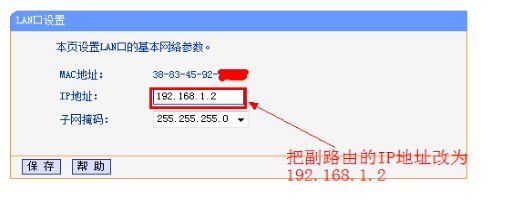
4、点击【无线设置】---【基本设置】。
5、设置SSID为TP_LINK-B。
设置无线信道为:11.
6、勾选【开启WDS】,在弹出的界面点击扫瞄,得到AP列表以后找到主路由器的SSID,即TP_LINK_A,点击右边的【连接】按钮,加密方式选WPA-PSK,密钥填主路由的密钥:12345678,(保持与主路由器一致即可),点击保存。
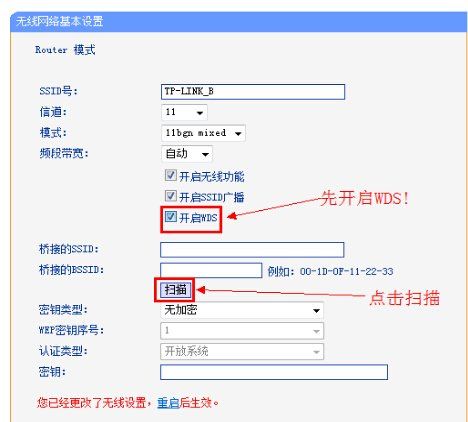
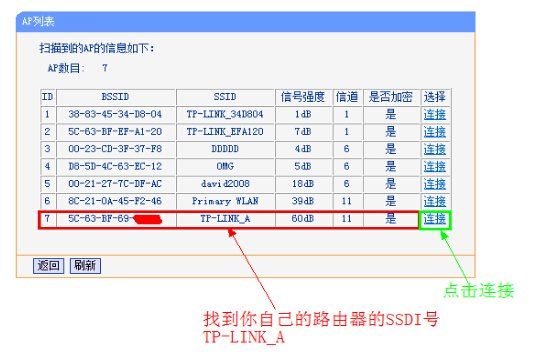
8、点击【无线设置】---【无线安全设置】 在这里设置副路由无线的密码。
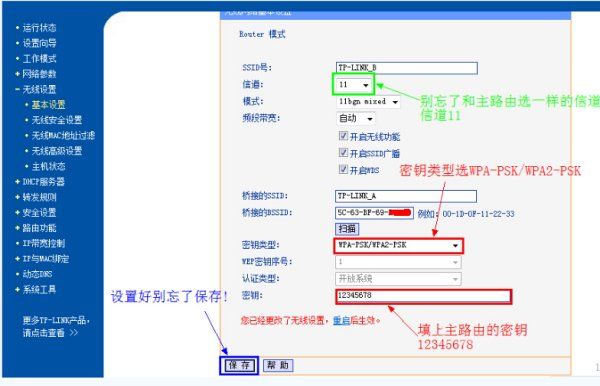
9、点击【DHCP服务器】---【DHCP服务器设置】,把【地址池起始地址】改为192.168.1.150,把【地址池起始地址】改为192.168.1.199.【网关】填写主路由器的IP地址,即192.168.1.1.主和备选DNS服务器填之前记录下来的地址保存并重启路由器。
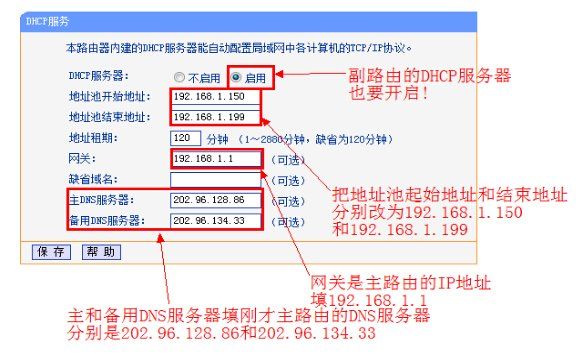
10、设置完成,连接成功。
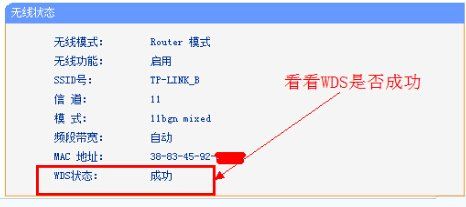
三、tplink路由器怎么设置桥接模式
无线桥接(WDS)如何设置?
应用介绍
在面积较大的环境(如别墅、写字间等),路由器无线覆盖范围有限,部分区域信号较弱到或存在信号盲点。
无线WDS桥接功能可以扩展无线覆盖范围,实现信号增强、移动漫游的需求。
主路由器与副路由器通过无线WDS桥接,无线终端可连接副路由器上网,移动过程中自动切换,实现漫游。

使用建议:
1、如果两个无线路由器都支持5G,请使用5G桥接。
设置步骤
设置之前,请您注意以下事项:
1、主、副路由器之间不需要(也不可以)连接网线;
2、双频路由器之间不可以同时进行2.4G和5G的桥接;
3、无线桥接仅需要在副路由器上设置,以下操作指导均是在副路由器上进行;
1、登录副路由器管理界面
操作电脑连接到副路由器的LAN口或无线信号(默认为TP-LINK_XXXX),打开浏览器,清空地址栏并输入tplogin.cn或192.168.1.1,设置不少于6位数的登录密码, 点击登录,如下图:
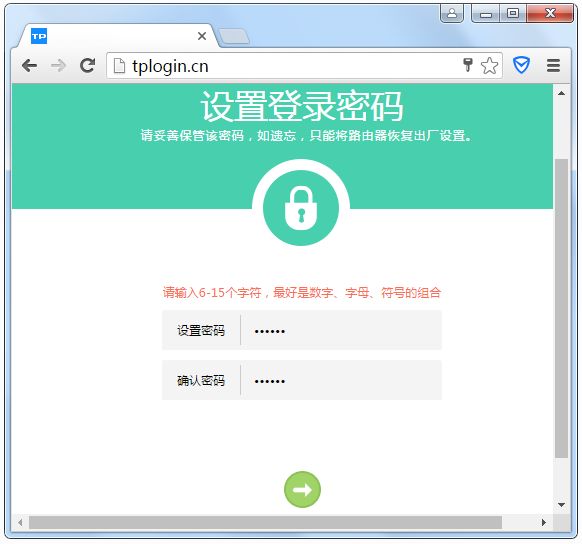
注意:如果已经设置过登录密码了,请直接使用该密码登录管理界面。
可能遇到的问题:登录不了管理界面?
2、进入WDS设置界面
进入管理界面后,点击 高级设置 > 无线设置5G > WDS无线桥接,点击WDS无线桥接中的 下一步,开始设置,如下图:
注意:如果使用2.4G桥接前端主路由器,请点击 无线设置2.4G > WDS无线桥接。
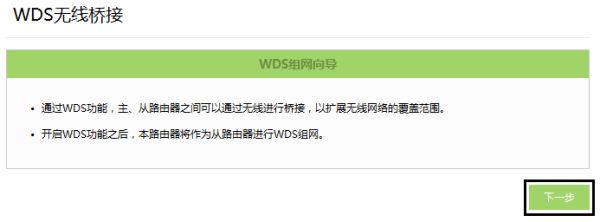
3、扫描并连接主路由器信号
路由器会自动扫描周边信号,找到主路由器的信号,点击 选择,路由器自动提示输入主路由器的无线密码,请正确输入,并点击 下一步。
如下图:
注意:可能不止一页,可以点击 进入到下一页。
进入到下一页。
如果无法扫描到主路由器信号,请减小路由器之间的距离或障碍物。
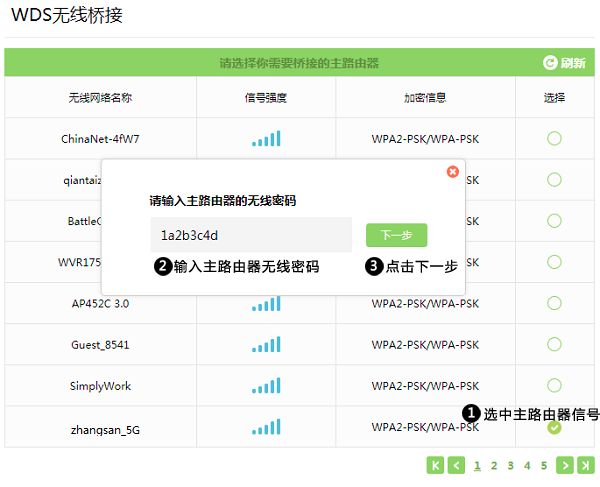
4、设置副路由器无线参数
设置副路由器5G信号的无线网络名称和无线密码,并点击 下一步,如下图:
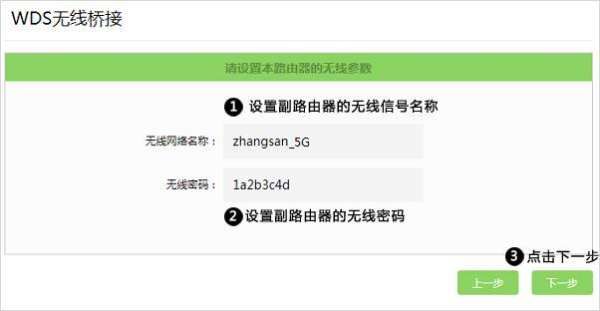
注意:如果不需要实现无线漫游,可以将副路由器的无线名称及密码设置为与主路由器不一样。
5、修改副路由器LAN口IP地址
将副路由器的LAN口IP地址修改为与主路由器在同一网段且不冲突,并点击 下一步,如下图。
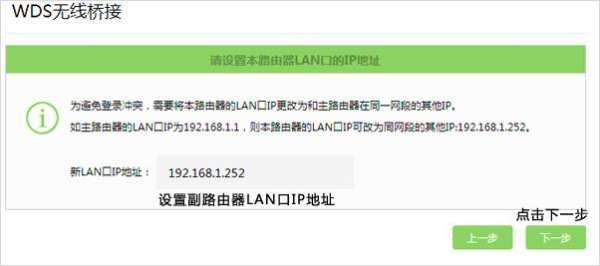
确认配置信息正确,点击 完成,设置完成。
如下图:
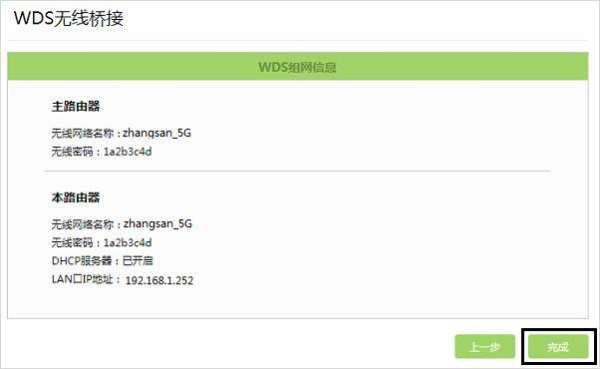
6、确认WDS成功
观察右上角WDS状态,已连接 表示WDS桥接成功。
如下图:
注意:该页面参数无需设置,仅在后续网络变动时做修改。
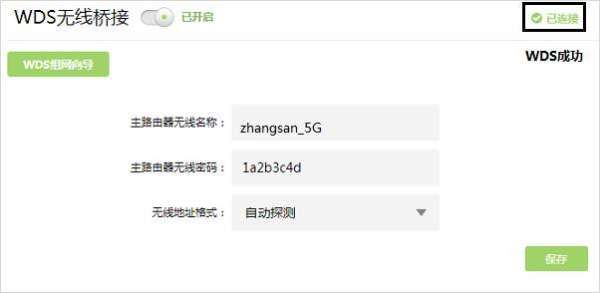
7、关闭DHCP服务器
点击 网络参数 > DHCP服务器,关闭DHCP服务器,如下图。

至此,无线桥接设置完成。